|
Dernière mise à jour le
|
|
Téléchargement de cette fiche au format pdf
|
MESURIM PRO • Fiche technique 1 bis Réaliser le schéma d'un paysage
(Les flèches et les légendes sont ajoutées avec un traitement de texte)
(Les flèches et les légendes sont ajoutées avec un traitement de texte)
- Téléchargement des fichiers nécessaires à la réalisation des exemples de la page
(enregistrer au préalable les fichiers sur le disque dur)- Image du panorama de l'arrêt 1 sur le wadi Abadillah
![]() Réaliser un schéma légendé et coloré.
Réaliser un schéma légendé et coloré.
Un paysage géologique (Thème - Le modelé des paysages - niveau classe de 5e)
- Réflexion préalable
- Schématiser, c'est simplifier pour montrer l'essentiel de notre démarche.
- Ici nous voulons montrer les éléments du paysage qui sont en relation avec notre problématique et qui permettent de proposer des hypothèses de réponse.
- Il faut donc lister ces élements du paysage.Cette liste étant réalisée, nous savons maintenant quels sont les élements du paysage qui seront représentés et ceux qui ne le seront pas.
- Utiliser les fonctions Schéma et Dessin du logiciel
- L'exemple choisi est de schématiser l'image numérisée du panorama, colorer en gris les ombres pour mettre en évidence les reliefs, orienter, légender et mettre un titre au schéma.
- Avec Mesurim-Pro, ouvrir le fichier image "Pano1.jpg".
- La taille de l'image proposée est de 600 pixels. Lorsqu'on désire utiliser l'outil "Schéma", il est préférable de travailler sur une image occupant la moitié gauche de la fenêtre. La largeur de l'image doit donc être inférieure à 500 pixels. L'image est trop grande il serait préférable de la redimensionner via le Menu Image (on choisira de redimensionner à 75%) puis de l'enregistrer comme "Pano1copie".
- Dans Menu Outils demander Schéma. Une fenêtre contenant la feuille de dessin s'ouvre à droite.
Cette feuille est à la fois : - un calque déplacé, lorsqu'on repasse les contours des cristaux, le trait se dessine sur la feuille
- une feuille de dessin, on peut dessiner directement dessus.
- Conseils de départ.
- La fonction de chaque "Bouton" apparaît lorsqu'on le survole un court instant.
- Avec l'outil "Schéma", seuls les outils de dessin sont actifs. Il faut le "Transférer" via le menu Fichier si on désiré appliquer au schéma les outils de mesure.
- On peut retoucher les tracés sur le schéma en particuier si deux traits qui doivent être jointifs ne le sont pas.
- Attention la commande Annuler fonctionne une seule fois donc à condition de n'avoir effectué aucune autre action après l'erreur.
- Prendre soin de vérifier l'épaisseur du trait (le plus fin est le meilleur) et la couleur (habituellement le noir).
- Sinon on peut utiliser la gomme. Pour cela vérifier la couleur de gomme (c'est la couleur de fond - blanc) et choisir l'épaisseur.
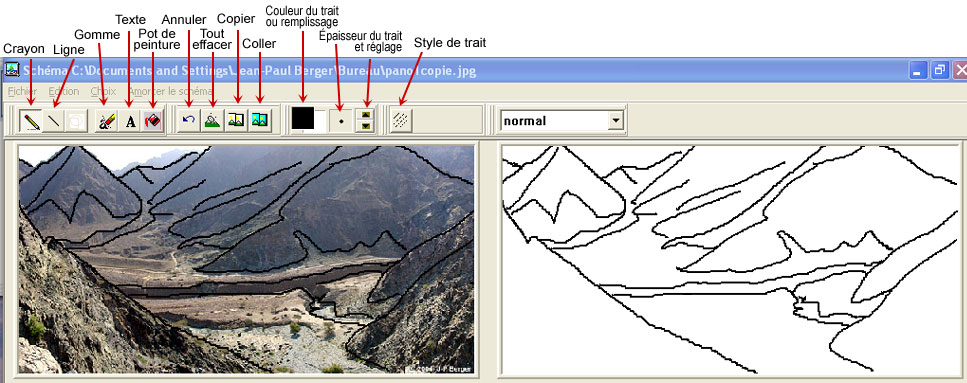
|
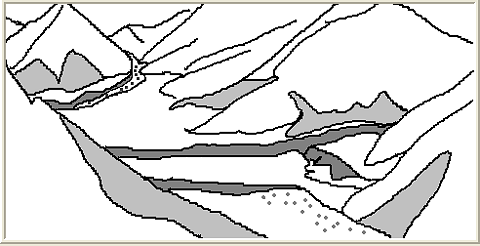
|
| Jean-Paul BERGER Site SVT - Lycée Georges Pompidou - Sharjah - Emirats Arabes Unis |
Si cette page s'ouvre hors cadre Retour à la page d'accueil du site |

